Les disques dur à état solide (SSD) constituent une meilleure alternative aux disques durs (HDD) en termes de performances, de consommation d’énergie et d’efficacité énergétique. Les disques SSD sont constitués de plusieurs puces de mémoire flash intégrées dans un boîtier métallique. Contrairement aux disques durs (qui sont basés sur des composants mécaniques), les disques SSD utilisent des puces de mémoire qui permettent des performances de lecture et d’écriture plus rapides. Ils sont relativement chers, mais fiables. C’est pourquoi de nombreuses personnes préfèrent les disques SSD aux disques durs.
Bien que les disques SSD ne contiennent pas de composants rotatifs plus susceptibles d’être endommagés, ils peuvent tomber en panne ou être endommagés pour de nombreuses raisons, ce qui entraîne une perte de données.
Perte de données avec les disques SSD
L’une des principales raisons de la perte de données dans les disques SSD est la défaillance de l’une des puces flash NAND. Une puce NAND flash endommagée ou défaillante rend les données stockées dans ses transistors inaccessibles. La défaillance d’une puce NAND peut également entraîner la défaillance d’autres puces NAND flash, ce qui finit par entraîner la défaillance de l’ensemble du disque SSD. Les autres causes de perte de données dans les disques SSD sont les suivantes :
- Pannes de courant ou chutes de tension : Les pannes de courant ou les chutes de tension soudains peuvent endommager les données stockées sur les disques SSD et entraîner une perte de données.
- Dommages physiques : Les dommages physiques subis par un disque SSD peuvent entraîner sa défaillance et donc la perte de données. Ces dommages peuvent être causés par une chute du disque, un contact avec de l’eau ou d’autres liquides ou une surchauffe.
- Attaques par des virus ou des logiciels malveillants : Les virus et les logiciels malveillants peuvent infecter un disque SSD et provoquer une perte de données en corrompant ou en supprimant des fichiers.
- Erreur humaine : La suppression accidentelle de fichiers ou le formatage du disque SSD peut entraîner une perte de données permanente.
- Erreur de micrologiciel : Les problèmes liés au micrologiciel du disque SSD peuvent entraîner une perte de données en corrompant ou en supprimant des fichiers.
- L‘usure : Les disques SSD ont une durée de vie limitée. Ils sont moins fiables et risquent de perdre des données s’ils s’usent sur une longue période.
- Pratiques dangereuses lors de l’utilisation des disques : Les disques SSD peuvent également tomber en panne en raison de pratiques dangereuses lors du retrait de l’appareil, par exemple si vous l’utilisez lors d’une surtension.
La récupération des données des disques SSD est toujours possible, quelles qu’en soient les raisons. Toutefois, avant de commencer le dépannage, vous devez vous assurer que la commande TRIM est désactivée.
Désactiver la commande TRIM
TRIM est une commande ATA (Advanced Technology Attachment) qui indique à un disque dur à état solide (SSD) les blocs de données qu’il peut supprimer lorsqu’ils ne sont plus utilisés. La commande TRIM améliore les performances de lecture/écriture du SSD et prolonge sa durée de vie.
Si les données sont supprimées ou perdues, la commande TRIM informe les disques SSD que la zone contenant les données n’est plus utilisée. Les disques SSD effacent alors les données lors de la suppression pour les écraser définitivement, ce qui rend la récupération des données impossible. Veillez donc à désactiver d’abord la commande, puis à procéder aux méthodes de récupération des données. Suivez les étapes indiquées :
- Ouvrez l’invite de commande dans la recherche Windows et exécutez-la en tant qu’administrateur.
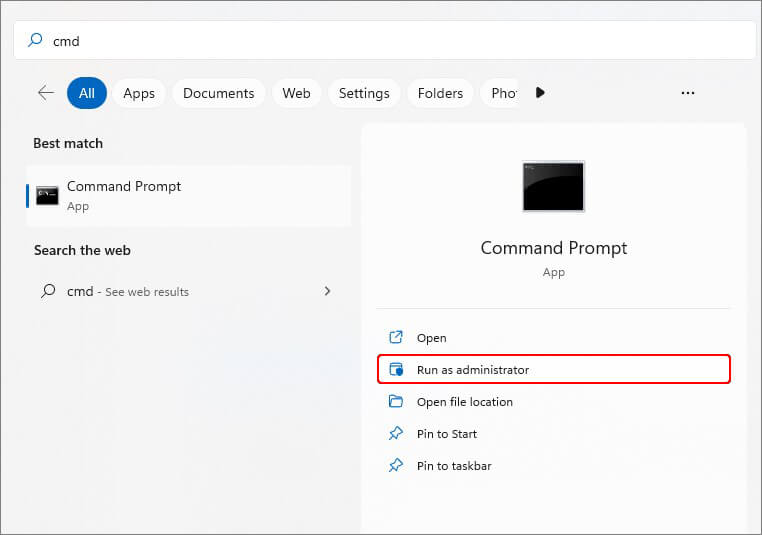
- Dans la fenêtre étendue, entrez fsutil behaviour set disabledeletenotify 1 et appuyez sur Entrée.
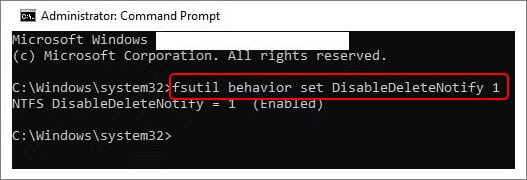
Fermez la fenêtre et redémarrez votre système. La commande est alors désactivée.
Méthodes de récupération des données d’un disque SSD défectueux ou endommagé
Les techniques suivantes peuvent vous aider à récupérer les données d’un disque SSD défectueux ou endommagé. Essayez celle qui s’applique le mieux à votre situation.
Scénario A : Utiliser un logiciel de récupération des données en cas de corruption logique
Les dommages logiques font référence au formatage du disque, à la corruption ou aux secteurs défectueux. Toutes ces raisons peuvent entraîner une défaillance ou un arrêt immédiat du disque SSD. Par conséquent, il se peut que vous ne puissiez plus accéder à vos données. Dans un tel scénario, vous pouvez récupérer vos données sur le SSD à l’aide d’un logiciel de récupération de données professionnel comme Stellar® Data Recovery. Le logiciel peut facilement récupérer les données des disques SSD formatés, corrompus ou accidentés. Suivez les étapes données pour récupérer les données d’un SSD défaillant avec Stellar® Data Recovery Professionnel :
- Téléchargez et installez Stellar® Data Recovery et exécutez-la sur votre PC.
- Démarrez le logiciel, sélectionnez “Toutes les données” et cliquez sur “Suivant”.
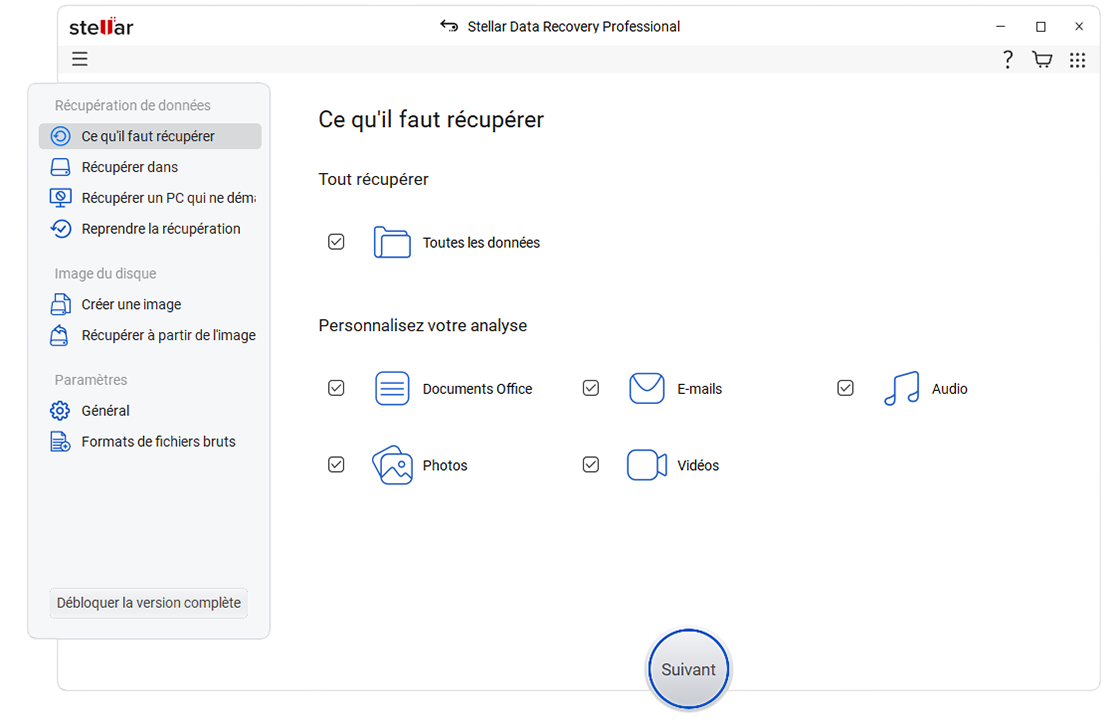
- Il est possible que votre disque défaillant n’apparaisse pas dans la liste des disques connectés. Si tel est le cas, sélectionnez l’option Disque introuvable et cliquez sur Analyser.
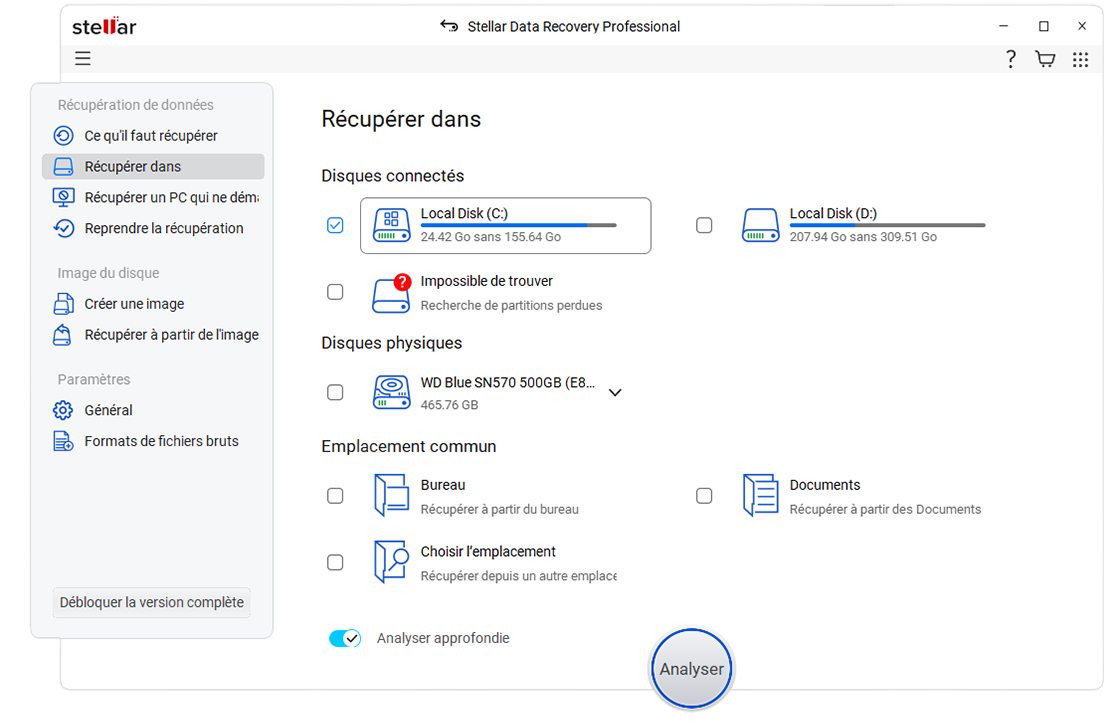
- Sélectionnez maintenant un disque contenant une ou plusieurs partitions manquantes ou supprimées dans la fenêtre Sélectionner le disque dur pour rechercher la partition perdue et cliquez sur Rechercher.
- Toutes les partitions trouvées s’affichent dans la fenêtre Sélectionner la partition pour remettre les données. Sélectionnez la partition souhaitée dans la liste et cliquez sur Analyser.
- Une fois l’analyse terminée, les fichiers s’affichent à l’écran. Sélectionnez les fichiers souhaités et cliquez sur Restaurer.
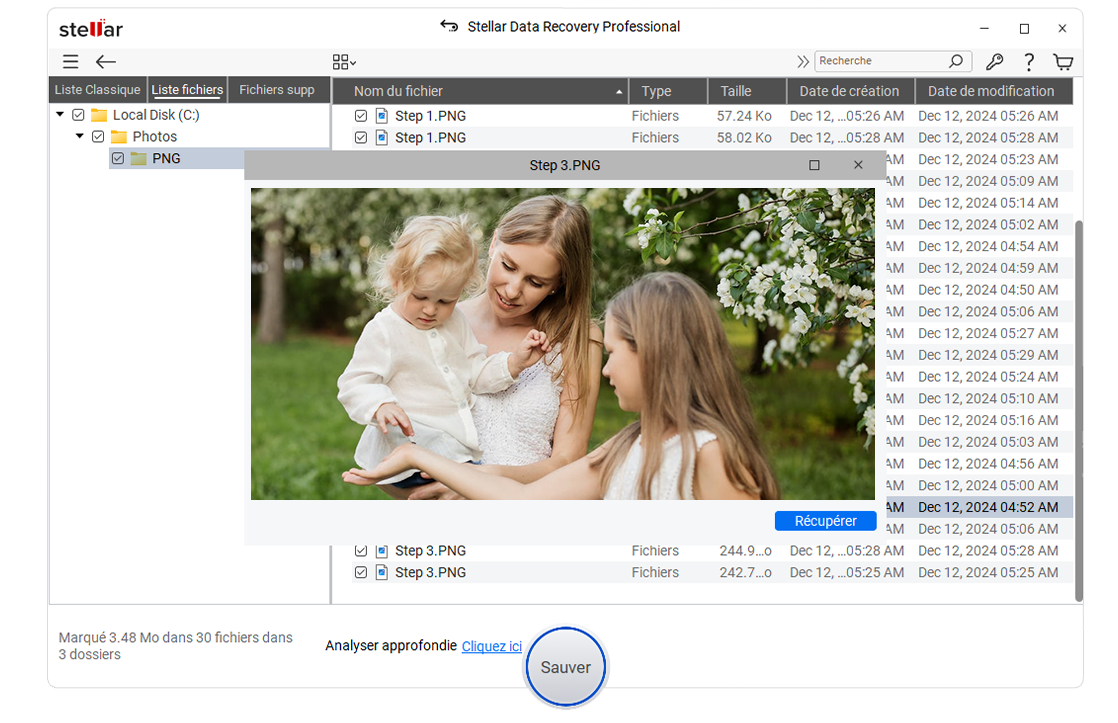
- Cliquez ensuite sur Parcourir pour sélectionner le bureau souhaité (un disque externe ou une autre partition du système) pour les fichiers remis, puis cliquez sur Démarrer-Enregistrer pour terminer le processus.
Toutes les données remises en état sont enregistrées dans le bureau sélectionné.
Scénario B : Récupération des données en cas de dommages physiques
Un dysfonctionnement de la personne responsable, un dégât des eaux ou d’autres facteurs endommagent physiquement les disques SSD. Dans de tels cas, le logiciel ne peut pas vous aider. Au lieu de cela, vous devez vous tourner vers un fournisseur de services de récupération de données fiable, tel que Stellar® Data Recovery. Les experts en récupération de données de Stellar effectuent une récupération certaine des SSD et récupèrent jusqu’à 100 % des données.
Voici quelques conseils pour protéger les fichiers SSD et éviter les pertes de données :
- Créez des sauvegardes de vos fichiers sur un périphérique de stockage externe.
- Analysez régulièrement votre disque à l’aide d’un programme antivirus afin d’éliminer les virus inconnus ou les logiciels malveillants.
- Manipulez les données avec soin.
- Si vous supprimez ou perdez accidentellement des fichiers, vous pouvez les récupérer avec Stellar® Data Recovery.